Փոխարինեք # N / A կամ զրոյի VLOOKUP- ում Excel- ում դատարկ կամ նշված տեքստով
Excel- ի համար նախատեսված գործիքներ
Բարձրացնում է Excel-ը 300+-ով
Հզոր առանձնահատկություններ
Խնդիրի առաջացե՞լ եք, որ այն վերադարձնում է # N / A սխալի արժեքը կամ զրոն Excel- ում VLOOKUP գործառույթը կիրառելիս: Այստեղ Excel- ի համար 0 կամ # N / A- ն փոխարինեք դատարկով կամ Kutools- ի նշված արժեքի օգտակարությամբ կարող է օգնել փոխարինել զրոյական կամ # N / A սխալը դատարկ կամ նշված արժեքով ՝ Excel- ում բանաձև ստեղծելով: Demo
Theրո կամ # N / A սխալի արժեքը փոխարինեք դատարկով
Theրո կամ # N / A սխալի արժեքը փոխարինեք նշված արժեքով
Կիրառելով այս օգտակար ծրագիրը ՝ կտտացնելով Կոշուլսներ> Super LOOKUP> Փոխարինել 0-ը կամ # N / A- ն դատարկ կամ նշված արժեքով: Տեսեք,
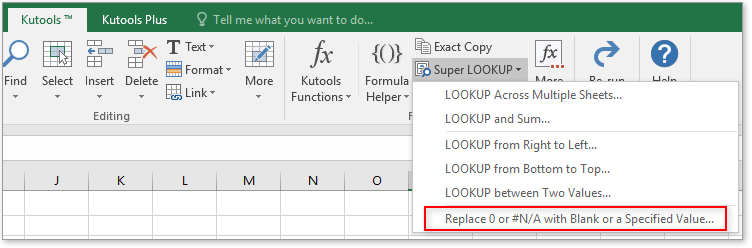 |
 |
 |
Theրո կամ # N / A սխալի արժեքը փոխարինեք դատարկով
VLOOKUP գործառույթի կողմից վերադարձված զրոյական կամ # N / A սխալի արժեքները դատարկով փոխարինելու համար կարող եք անել հետևյալ քայլերը.
1: սեղմեք Կուտոլս > Super Փնտրել > 0-ը կամ # N / A- ն փոխարինեք դատարկ կամ նշված արժեքով.
2. -ուցադրվող երկխոսության դաշտում նշեք պարամետրերը, ինչպես ստորև.
1) Ի Փնտրման արժեքները և Արտադրողականություն միջակայքի բաժինը, առանձին նշեք որոնման արժեքի բջիջները և ելքային տիրույթը.
2) ստուգեք 0 կամ # N / A սխալի արժեքը փոխարինեք դատարկով տարբերակ;
3) Ի Տվյալների տիրույթ բաժնում ընտրեք տվյալների տիրույթը, ներառյալ վերնագրերը կամ բացառելով ձեր անհրաժեշտությունը, և Հիմնական սյունակ բացվող ցուցակում ընտրեք սյունակը, որի մեջ գտնվում են որոնման արժեքները, ապա ` Վերադարձի սյունակ բացվող ցուցակ, ընտրեք այն սյունակը, որից ցանկանում եք վերադարձնել համապատասխան արժեքը: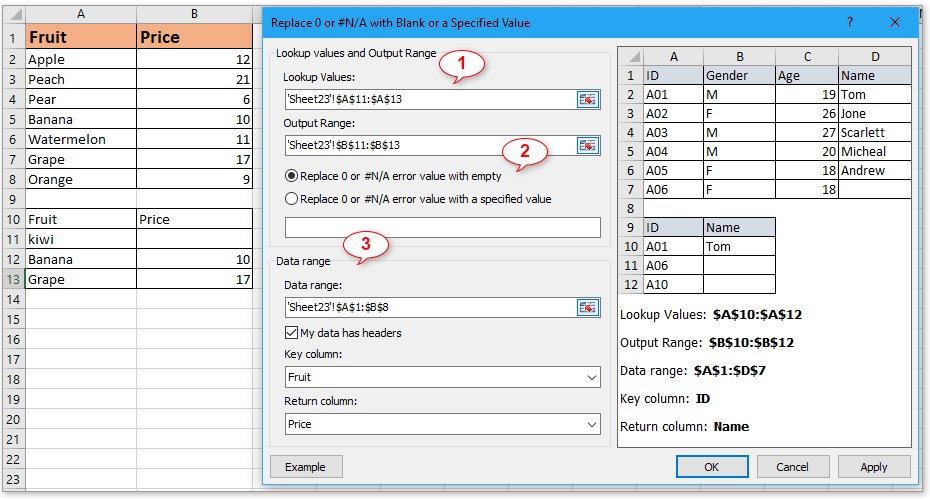
3: սեղմեք OK or Դիմել, ապա բոլոր համապատասխանեցված արժեքները վերադարձվում են, եթե չկան համապատասխանեցված արժեքներ, այն վերադառնում է դատարկ:
Theրո կամ # N / A սխալը փոխարինեք նշված արժեքով
Եթե ցանկանում եք փոխարինել VLOOKUP գործառույթի կողմից վերադարձված զրոյական կամ # N / A սխալի արժեքները նշված արժեքով, ապա արեք հետևյալ կերպ.
1: սեղմեք Կուտոլս > Super Փնտրել > 0-ը կամ # N / A- ն փոխարինեք դատարկ կամ նշված արժեքով.
2. -ուցադրվող երկխոսության դաշտում նշեք պարամետրերը, ինչպես ստորև.
1) Ի Փնտրման արժեքները և Արդյունքների միջակայքը բաժնում, առանձին նշեք որոնման արժեքի բջիջները և ելքի տիրույթը.
2) ստուգեք 0 կամ # N / A սխալի արժեքը փոխարինեք նշված արժեքով տարբերակը, ապա ստորև բերված տուփում մուտքագրեք այն տեքստը, որով ցանկանում եք փոխարինել զրո կամ # N / A սխալի արժեքը.
3) Ի Տվյալների տիրույթ բաժնում ընտրեք տվյալների տիրույթը, ներառյալ վերնագրերը կամ բացառելով ձեր անհրաժեշտությունը, և Հիմնական սյունակ բացվող ցուցակում ընտրեք սյունակը, որի մեջ որոնման արժեքն է, ապա ՝ Վերադարձի սյունակ բացվող ցուցակ, ընտրեք այն սյունակը, որը ցանկանում եք վերադարձնել համապատասխան արժեքը:
3: սեղմեք OK or Դիմել, ապա բոլոր համապատասխանեցված արժեքները վերադարձվում են, եթե չկան համապատասխան արժեքներ, այն վերադարձնում է նշված տեքստը:
Ձեր պատասխանը ուղարկված չէ:
Եթե դուք առաջին անգամ օգտագործում եք այս օգտակար ծրագիրը, կարող եք կտտացնել Օրինակ կոճակ  է 0-ը կամ # N / A- ն փոխարինեք դատարկ կամ նշված արժեքով երկխոսություն `թերթիկ նմուշ ցուցադրելու համար` հասկանալու համար, թե ինչպես օգտագործել այս ծրագիրը
է 0-ը կամ # N / A- ն փոխարինեք դատարկ կամ նշված արժեքով երկխոսություն `թերթիկ նմուշ ցուցադրելու համար` հասկանալու համար, թե ինչպես օգտագործել այս ծրագիրը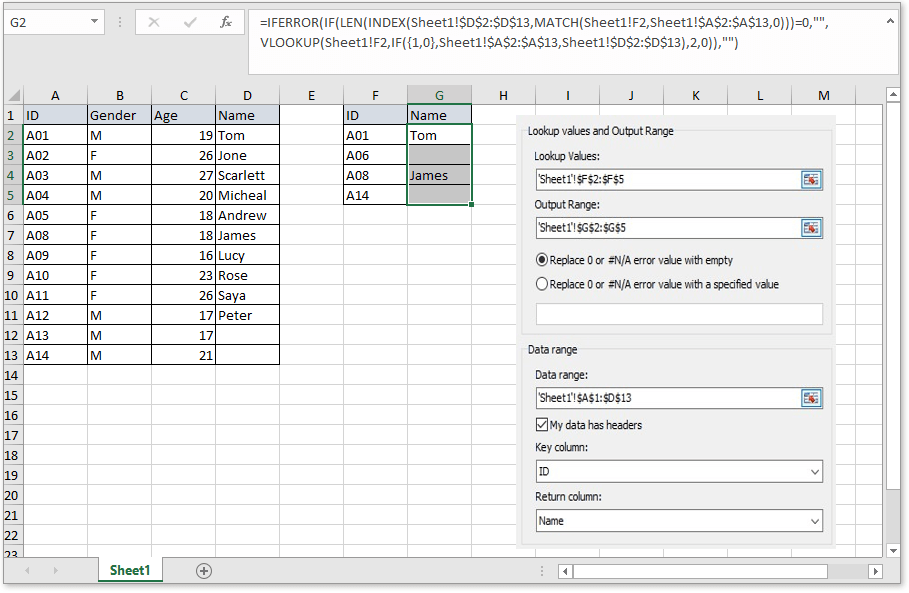
0-ը կամ # N / A- ն փոխարինեք դատարկ կամ նշված արժեքով
Հետևյալ գործիքները կարող են մեծապես խնայել ձեր ժամանակը և գումարը, ո՞րն է ճիշտը ձեզ համար:
Գրասենյակային ներդիր: Օգտագործեք հարմար ներդիրներ ձեր գրասենյակում, որպես Chrome, Firefox և New Internet Explorer- ի միջոց:
Excel- ի համար նախատեսված գործիքներ: Excel- ի ավելի քան 300 առաջադեմ գործառույթներ 2021, 2019, 2016, 2013, 2010, 2007 և Office 365:
Excel- ի համար նախատեսված գործիքներ
Վերը նկարագրված ֆունկցիոնալությունը Excel- ի համար Kutools- ի 300 հզոր գործառույթներից միայն մեկն է:
Նախատեսված է Excel (Office) 2021, 2019, 2016, 2013, 2010, 2007 և Office 365-ի համար: Անվճար ներբեռնում և օգտագործում 30 օր:
